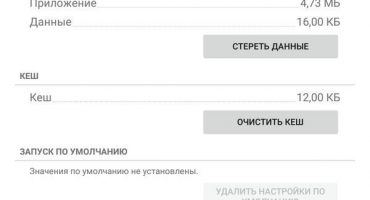Existem várias maneiras de transferir dados do Android para outro Android. Isso pode ser feito, por exemplo, usando uma conexão com ou sem fio.
A maneira mais fácil é copiar todas as informações necessárias para o cartão de memória SD e reorganizá-las para outro telefone. Esse método é mais adequado quando você precisa transferir rapidamente uma grande quantidade de dados. Este método não é muito adequado para a transferência diária de informações. Como transferir pequenos arquivos e dados para um novo telefone? Os métodos sem fio para transferência de dados são mais convenientes aqui.

Transferência de dados do computador
Transferência sem fio Bluetooth
A conexão Bluetooth é uma das mais lentas, mas geralmente está presente em modelos simples de telefones e smartphones.
Ligue o Bluetooth nos dois dispositivos. Para fazer isso, vá para Configurações - Bluetooth - e clique no ícone do dispositivo.
No painel superior do smartphone deve aparecer uma imagem indicando que o Bluetooth está ativado. O ícone não deve aparecer apenas, mas também acender em azul brilhante.
- Se o Bluetooth não estiver ativado, clique no ícone de energia e observe as configurações. Selecione o item “display for all devices”. Prestamos atenção ao tempo limite de visibilidade, se necessário, podemos configurá-lo para a posição "sem tempo limite".
- Fazemos o mesmo no segundo telefone.
- Para verificar, clique em "procurar dispositivos". Se tudo estiver normal e o dispositivo receptor aparecer e for selecionado como destinatário, prossiga.
- No gerenciador de arquivos do dispositivo, selecione o arquivo desejado e selecione o item - enviar via Bluetooth.
- Às vezes, a parte remetente define uma senha. Nesse caso, o telefone receptor requer confirmação da senha.
Transferir contatos
Se houver necessidade de transferir contatos - o melhor de tudo:
- Entre na lista telefônica, pressione o botão de configurações (três pontos verticais).
- Selecione - "Exportar contatos".
- Escolha o local onde deseja salvar - da melhor maneira - o "cartão SD", se não - na "unidade interna".
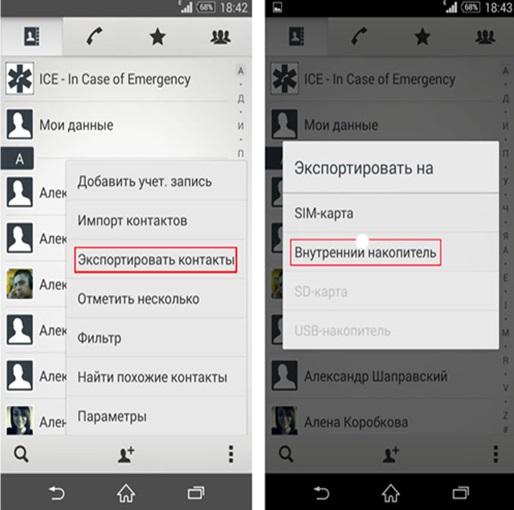
Transferir contatos para armazenamento interno
- Em seguida, usando o Gerenciador de arquivos (“File commander”) transfira os contatos para o segundo telefone de qualquer maneira.
- Execute a operação inversa no segundo smartphone - vá para a lista telefônica, selecione "IMPORTAR CONTATOS" nas configurações - escolha de onde importar - neste caso, precisamos de um "LOCAL CONTACT" - clique em "IMPORT".
- O smartphone encontra todos os contatos que você já criou - marque a versão que você precisa (geralmente a mais recente) e “OK”! Todos os contatos apareceram novamente!
Transferindo dados usando WIFI
Essa é a maneira mais rápida e sem fio de enviar dados. Ele usa uma rede WI-FI bastante rápida criada pelo próprio smartphone que envia ou recebe.

Programa Shareit
Para transferir dados via WIFI, são necessários programas especiais. O mais popular é, por exemplo, o programa Shareit gratuito da Lenovo. Este programa pode transferir qualquer tipo de arquivo. Também é conveniente porque funciona em computadores. É aconselhável que ambos os telefones e um computador tenham uma versão do Shareit instalada. Isso eliminará problemas de compatibilidade. Às vezes, nas configurações, você deve especificar que o WI-FI em todos os dispositivos funcione na mesma frequência - 2,4 GHz ou 5 GHz.
Faça o download do programa no site do fabricante ou no Google Play (o registro no Google é necessário aqui), instale e execute nos dois dispositivos.
Selecionamos o arquivo desejado - selecione - pressione o botão direito do mouse - transfira o arquivo - “Shareit” - encontre o dispositivo para o qual as informações devem ser transferidas e enviadas. No segundo telefone, basta abrir a pasta em que o arquivo foi baixado.
Você pode descobrir para qual pasta as informações são enviadas, acessando as configurações. Lá, você pode descobrir o nome e a senha WI-FI criada pelo dispositivo emissor. É possível conectar usando um código de barras e sem uma senha.
CLONEit

Programa CLONEit
Este é um programa da mesma empresa, mas com características ligeiramente diferentes. É usado se você precisar transferir grupos de arquivos específicos, como SMS e MMS, registro de chamadas, calendário, programas e dados de programas, configurações do sistema, contas e senhas para WI-FI, E-mail, favoritos no navegador Chrome, ou seja, o que está diretamente relacionado ao sistema operacional e aos aplicativos instalados. O CLONEit também permite fazer backup de todo o seu sistema.
Para funcionar, instale o aplicativo nos dois smartphones, um indica que é um transmissor de informações e outro indica que é um receptor. Resta apenas selecionar o tipo de informação e pressionar o botão com o nome "CLONEit"!
MOBILedit

Programa MOBILedit
Este programa, cujos criadores trabalham desde 1996. O programa é pago, mas existe uma versão gratuita com recursos reduzidos para revisão.
Além da transferência de dados, o MOBILedit pode controlar um smartphone e possui muitos outros recursos interessantes:
- Envie um SMS.
- Disque o número do assinante.
- Jogue jogos instalados em um smartphone a partir de um computador.
- Encontre e remova contatos duplicados.
- Traduza números para o formato internacional.
- Recupere informações excluídas.
- Produzir desbloquear senhas smartphone e cartões SIM.
Transferência de dados na nuvem
A transferência de dados na nuvem envolve a transferência de dados de telefone para telefone usando serviços de armazenamento de dados na Internet.
Google Drive

Google drive
Esta aplicação inclui o Google Fotos, contatos do Google e outros. O serviço permite que você armazene qualquer foto em formato compactado com perda de qualidade, em um tamanho ilimitado e totalmente gratuito. Você pode abrir e editar essas fotos de qualquer dispositivo, em qualquer lugar.
Também é permitido trabalhar com arquivos armazenados na nuvem por vários usuários. Eles podem salvar e editar dados ao mesmo tempo. Fornece sincronização de contatos, configurações e todo o conteúdo do telefone.
Google Fotos
Permite salvar fotos e vídeos, ambos sem compactação, e na forma compactada. Nas configurações do programa, você pode especificar que as fotos sejam armazenadas em um formato compactado, com perda de qualidade. Nesse caso, o Google não limita o tamanho do armazenamento. Se a resolução da foto for superior a 16 megapixels - ela será reduzida para esse tamanho. O tamanho do vídeo será reduzido para 1080p.
Agora, existem muitos outros armazenamentos de informações em "nuvem", por exemplo, Dropbox, Google Drive, One Drive, iCloud ou MOBILedit Cloud, e quase todos têm volume livre. Alguém fornece 15 gigabytes, alguém pode ter 25. Portanto, nem é necessário comprar memória adicional para um smartphone ou computador - basta ter Internet sem restrições de tráfego. A qualquer momento, você pode transferir informações de telefone para telefone, mesmo que elas estejam em um ponto diferente do mundo.
O Google Fotos permite sincronizar suas fotos com as que já foram enviadas para a Internet. O principal que você precisa saber é que o envio de fotos pela Internet para a nuvem continuará automaticamente, mesmo se você remover o aplicativo Google Fotos do seu telefone. E, portanto, é imperativo DESATIVAR essa função no "Inicialização e sincronização. "
Transferência de dados usando um cabo

Transmissão de dados via cabo
Se o WI-FI ou o Bluetooth não funcionarem por um motivo ou outro, você pode conectar seu smartphone a um computador e transferi-lo usando um fio especial. Este método de transferência de dados é mais rápido que o wireless. Para fazer isso, basta conectar o telefone e o computador com um cabo, e o nome do seu telefone e todo o seu conteúdo aparecerão em “Meu computador”.
Para o Windows, o Windows 7 e superior devem estar instalados. Para o sistema operacional Windows XP, você deve primeiro instalar programas especiais geralmente fornecidos pelo fabricante do dispositivo. Por exemplo, para Samsung, é Kies, para Nokia - Ovi, para Sony - PC (Xperia) Companion.
Existem muitas maneiras de transferir informações. Escolha o mais conveniente para você.